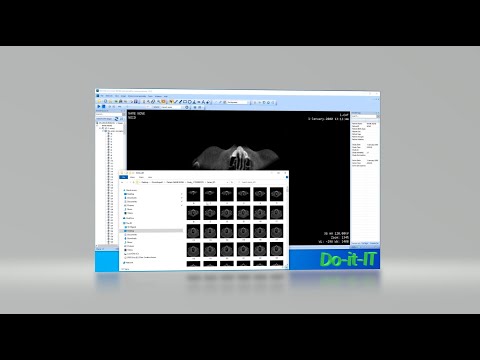
Innehåll

Microsoft Word arbetar med grafiska bilder, till exempel JPG-filer, och konverterar dem till sitt eget tillägg på bara några få klick.Du kan konvertera en JPG-fil till Word-format för användning i rapporter, förslag eller bara för att lägga till en bild i dokumentet.
Steg 1
Öppna Microsoft Word. En tom sida visas på skärmen.
Steg 2
Klicka på fliken "Infoga" högst upp på skärmen. Klicka på knappen "Bild" under fliken verktygsfält.
Steg 3
Navigera till platsen för JPG-filen, till exempel i "Desktop". För att hitta det enklare, klicka på "Alla bilder" -knappen och välj "JPEG" -format i rullgardinsmenyn, eftersom alternativet begränsas till endast JPG / JPEG-tillägg.
Steg 4
Dubbelklicka på bilden för att konvertera den och öppna sedan Word-sidan. Placera bilden enligt önskemål.
Steg 5
Klicka på fliken "Arkiv" högst upp på skärmen. Välj "Spara som" och ange ett namn för dokumentet, standard för alternativet "Spara som typ" är "Word-dokument". Lämna det i det alternativet och klicka på "Spara" -knappen.